在现如今社交媒体的普及下,我们拍摄的照片往往不仅仅是为了记录生活的瞬间,更多是为了与他人分享,有时候我们可能不希望某些细节被过度曝光,或者是为了保护隐私而需要打马赛克。如何在手机上给图片打马赛克呢?幸运的是手机应用市场上有许多可以实现这一功能的应用程序,它们能够帮助我们快速、方便地对图片进行马赛克处理。接下来我们将介绍一些常用的手机应用,让您轻松掌握这一技巧。
手机上有哪些应用可以给图片打马赛克
步骤如下:
1.以小编红米手机为例 ,
首先打开手机桌面上的“相册”

2.相册打开后,选择需要处理的照片单击打开
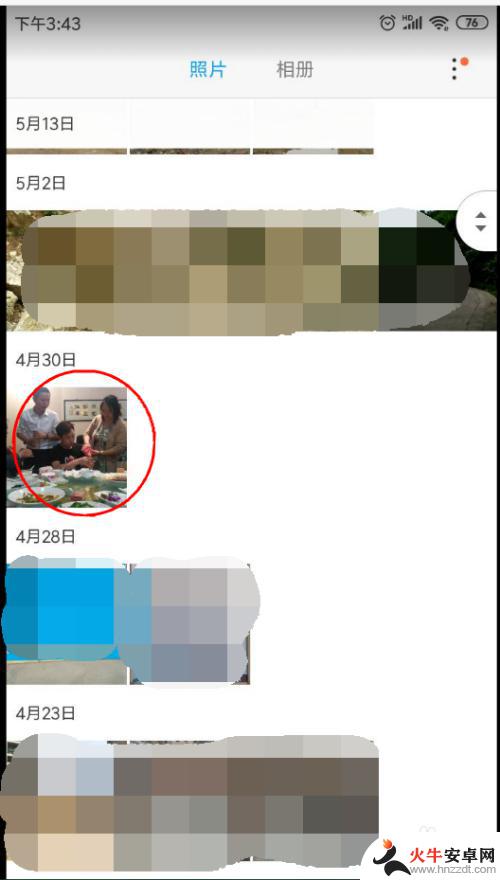
3.图片打开后,如下图,打开红圈处的“美化”按钮。

4.会在下方出现一排工具按钮,用手指往左滑动。
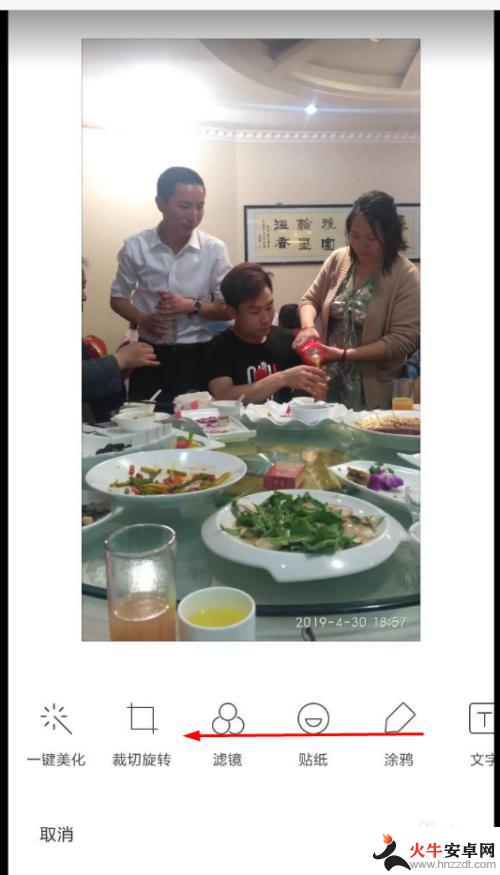
5.如下图,找到“马赛克”按钮点击。

6.如下图,先在下方选择类型,比如我们选择红圈位置的雾状效果。 然后左右调整画笔大小,拖动红色箭头指的小圆球来调整。

7.然后用点击图片上需要打马赛克的位置,如下图,我点击图个三个人物面部。

8.还可以换其它类型的马赛克效果,比如下图。选择下方红圈处的类型,再点击图片中间的人物面部,就可以看到效果。

9.弄好了,现在点击右下角的“对号”如下图。
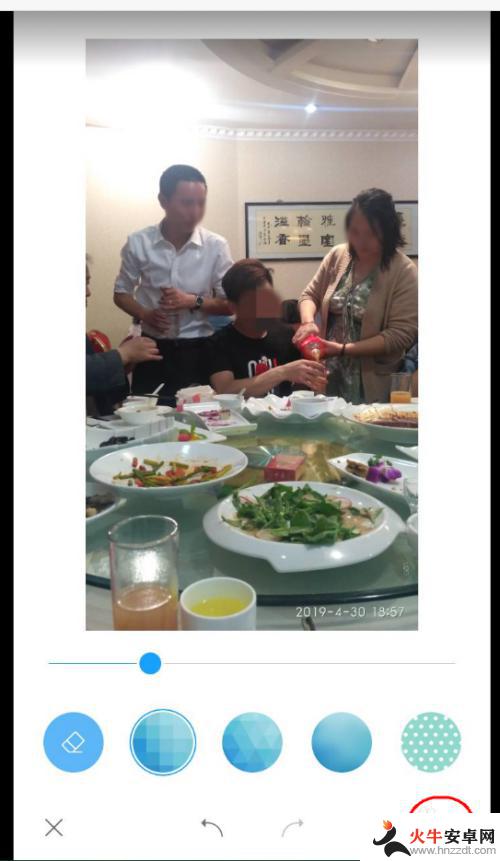
10.然后点击右下角的“保存”

11.保存完成,如下图。这样就整个过程操作完成了,感谢伙伴们观看!

以上是关于如何打马赛克手机图片的全部内容,如果您遇到类似情况,请参考我的方法进行处理,希望对大家有所帮助。














